联想电脑如何关闭密码登录 联想拯救者关闭开机密码方法
更新时间:2023-12-05 15:48:32作者:xiaoliu
联想电脑如何关闭密码登录?对于很多用户来说,每次开机都需要输入密码是一件繁琐的事情,幸运的是联想拯救者系列电脑提供了关闭开机密码的方法,使用户可以更加便捷地使用电脑。通过简单的设置,您可以轻松地关闭密码登录功能,让开机变得更加快捷和高效。在本文中我们将详细介绍如何进行这个设置,并提供一步步的操作指导,让您轻松掌握关闭联想电脑密码登录的方法。无论是方便自己还是与他人共享电脑,这一设置都能为您带来更好的使用体验。
具体方法:
1.电脑开机完成后,同时按下“Win+R”,打开运行;

2.打开运行后,输入“netplwiz”,点击“确定”;
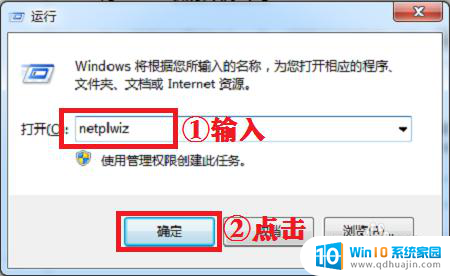
3.在用户账户界面,将“要使用本机。用户必须输入用户名和密码(E)”左边的√取消;
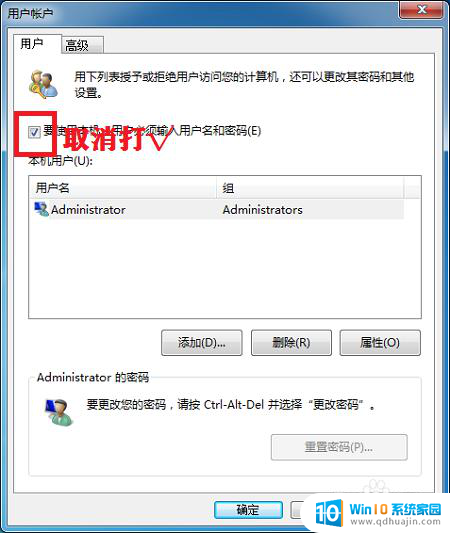
4.取消打√后,点击“确定”;
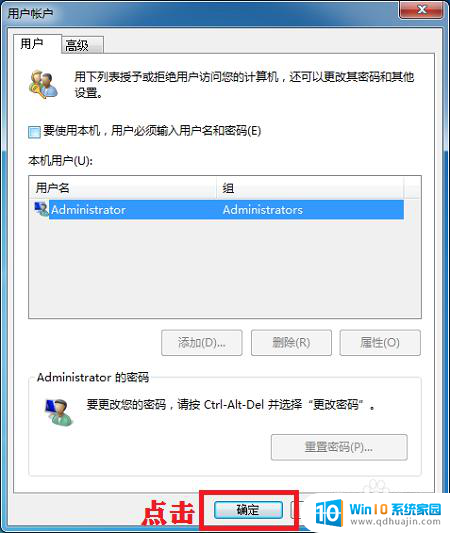
5.弹出自动登录界面,直接点击“确定”;
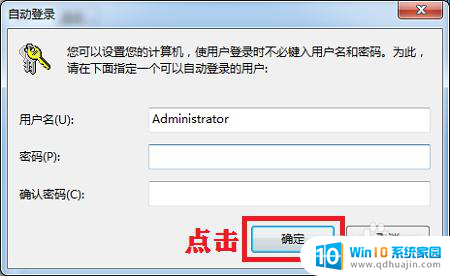
6.重新启动电脑就不在需要开机密码了。

以上是关于如何关闭联想电脑密码登录的全部内容,如果遇到这种情况,你可以按照以上操作解决问题,非常简单快速,一步到位。
联想电脑如何关闭密码登录 联想拯救者关闭开机密码方法相关教程
- 联想拯救者r9000p怎么设置开机密码 联想拯救者开机密码设置教程
- 联想拯救者强制关机 联想拯救者强制关机方法
- 联想拯救者怎么取消开机密码 联想电脑如何取消开机密码
- 联想如何取消开机密码 联想电脑取消开机密码方法
- 联想怎么修改开机密码 联想电脑开机密码设置方法
- 联想笔记本取消开机密码 联想电脑如何取消开机密码
- 联想拯救者怎么一键还原 联想拯救者Y7000一键重置教程
- 联想拯救者7000k好吗 联想拯救者刃7000K性能如何
- 联想电脑修改开机密码 联想电脑开机密码设置步骤
- 联想怎么取消开机密码 联想电脑取消开机密码步骤
- 怎么打开笔记本麦克风 怎么启用笔记本电脑的麦克风
- 电脑哪个键是音量键 电脑快捷键盘控制音量的操作说明
- 笔记本散热器可以降低噪音吗 笔记本内部清洁减少噪音
- 文本如何改后缀 文件后缀名修改方法
- iphone桌面图标大小 如何调整苹果手机图标的大小
- 为什么电脑下载的文件都是只读 如何编辑只读模式下的文档
热门推荐
电脑教程推荐
win10系统推荐
- 1 萝卜家园ghost win10 64位家庭版镜像下载v2023.04
- 2 技术员联盟ghost win10 32位旗舰安装版下载v2023.04
- 3 深度技术ghost win10 64位官方免激活版下载v2023.04
- 4 番茄花园ghost win10 32位稳定安全版本下载v2023.04
- 5 戴尔笔记本ghost win10 64位原版精简版下载v2023.04
- 6 深度极速ghost win10 64位永久激活正式版下载v2023.04
- 7 惠普笔记本ghost win10 64位稳定家庭版下载v2023.04
- 8 电脑公司ghost win10 32位稳定原版下载v2023.04
- 9 番茄花园ghost win10 64位官方正式版下载v2023.04
- 10 风林火山ghost win10 64位免费专业版下载v2023.04